반응형
키보드 기호 설명
단축키 입력과 관련해서 기호를 사용합니다. 잘 기억해 둡니다.
시스템설정
상단메뉴에서 시스템 환경설정 메뉴를 선택한다
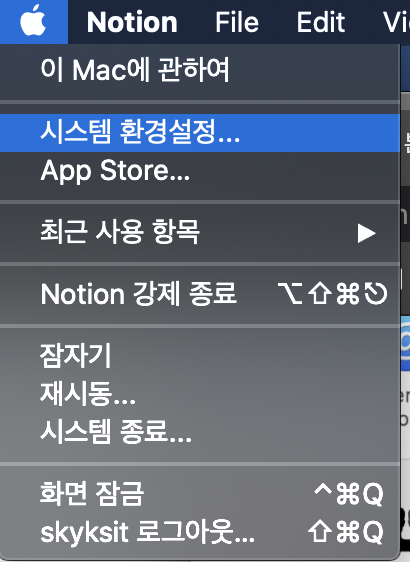
System Preferences
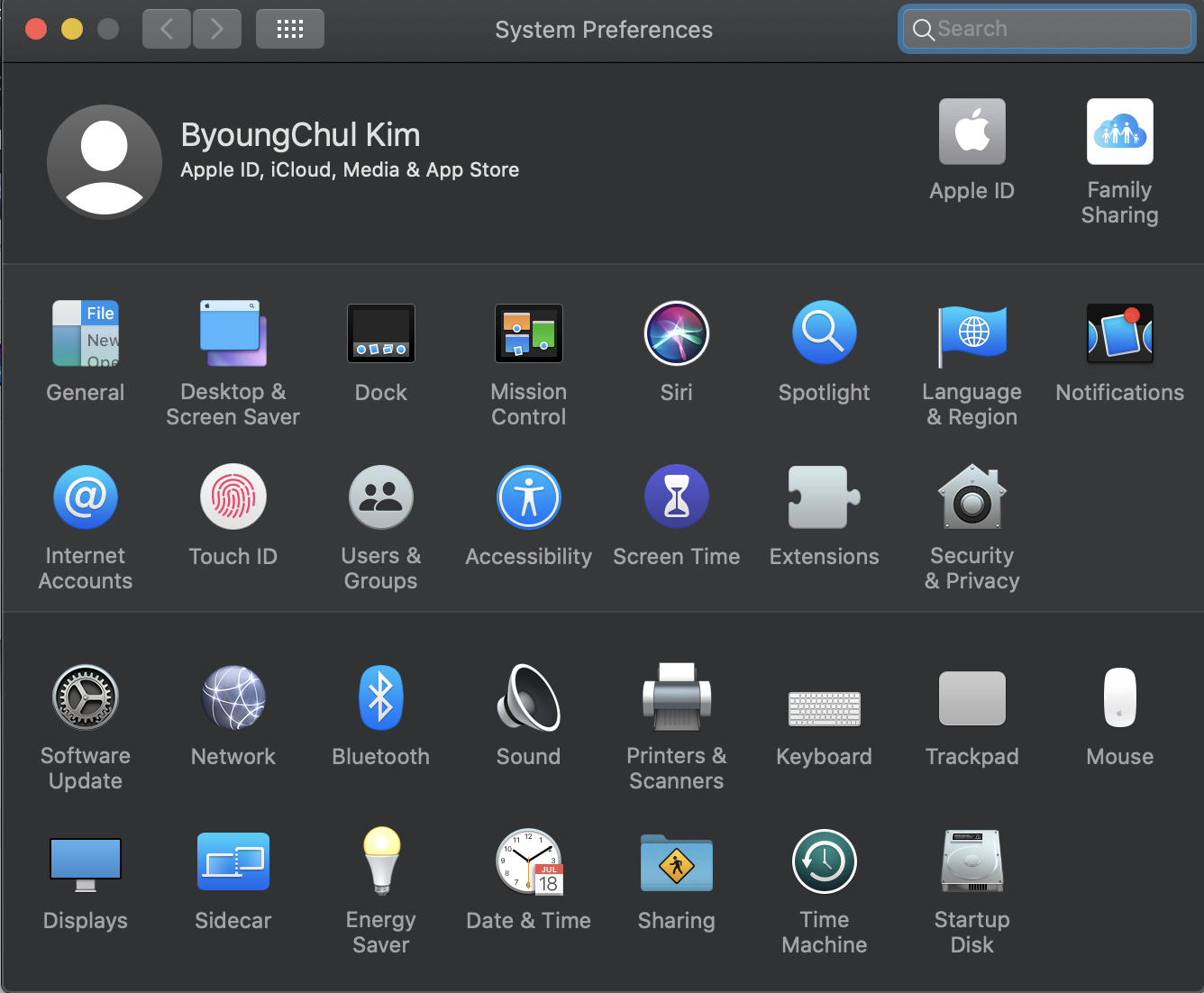
Misson Control
- 미션 컨트롤 창 순서가 최근 사용 순으로 바뀌는 것을 방지한다
- Mission Control > Automatically rearrange Spaces based on most recent use : 체크 안함

Language & Region
Security & Privacy
Keyboard
Trackpad
Finder 설정
Downloads
Downloads > 보기 옵션
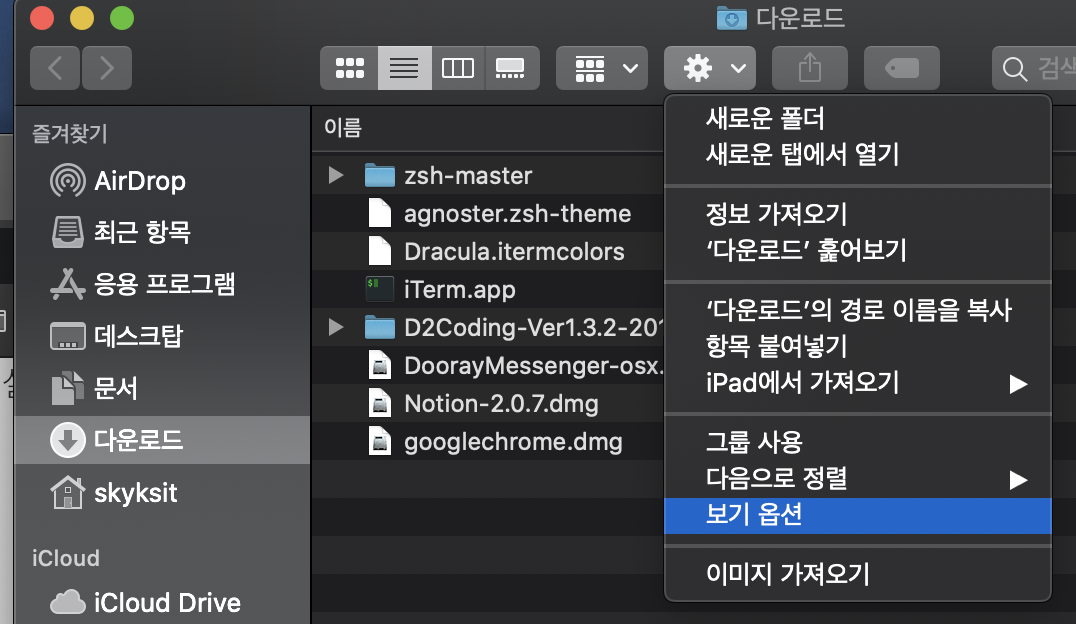
- 생성일과 이름으로 파일 그룹핑하여 보여주기
- 보기 옵션 > 다음으로 그룹화 : 생성일, 정렬 : 이름

Uploaded by N2T
반응형
'IT > Mac' 카테고리의 다른 글
| 스크린샷 찍기 for Mac (0) | 2022.08.23 |
|---|---|
| iTerm2 설치 for Mac (0) | 2022.08.23 |
| OpenJDK 설치 for Mac (0) | 2022.08.23 |
| Homebrew 설치 (0) | 2022.08.23 |
| Mac 개발자를 위한 프로그램설정 (0) | 2022.08.23 |
| Python 설치 for Mac (0) | 2022.08.23 |
| 여러버전의 JDK 쉽게 관리하기 (0) | 2022.08.02 |
| Mac 용 무료 JDK 설치 하기 (0) | 2022.08.02 |








